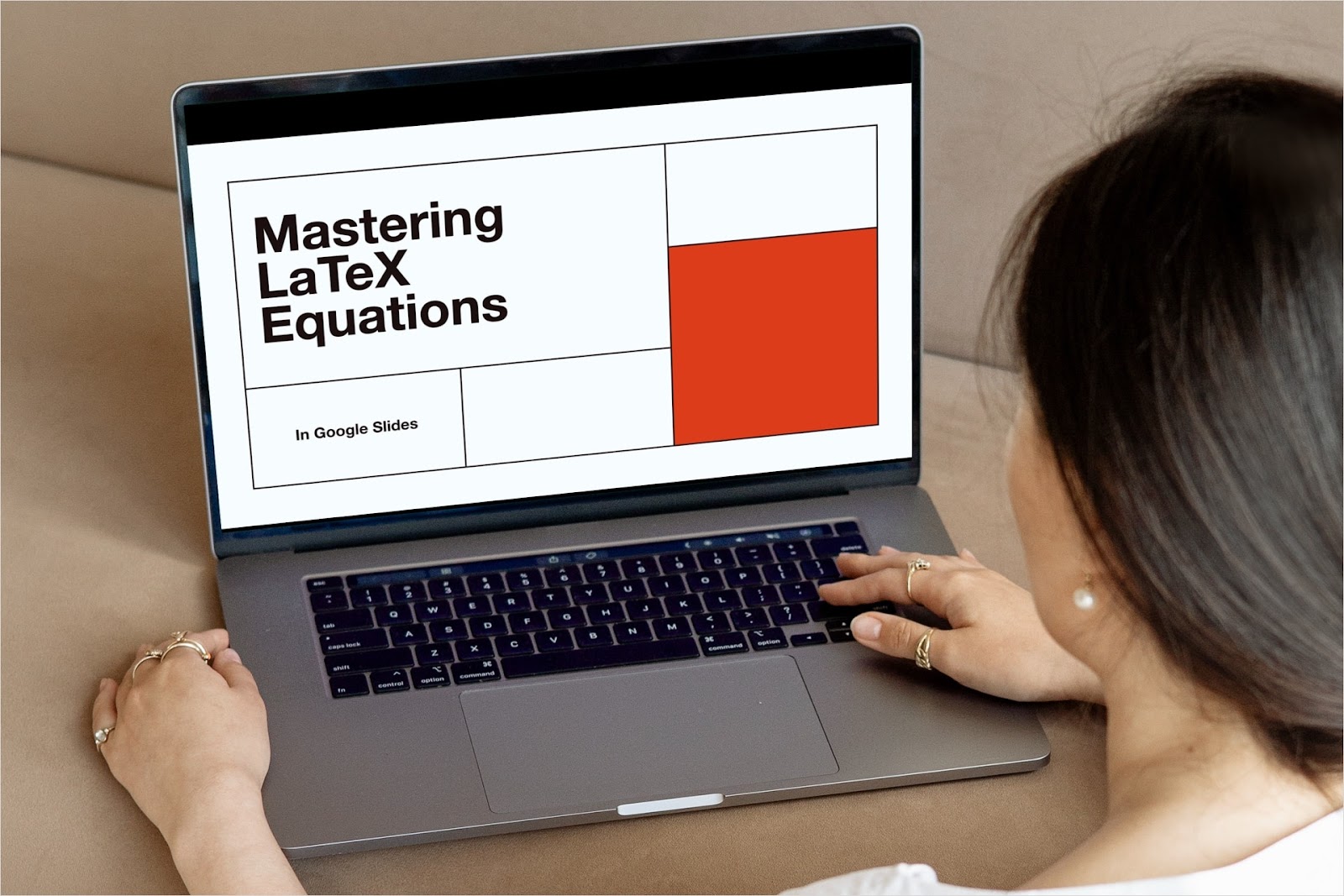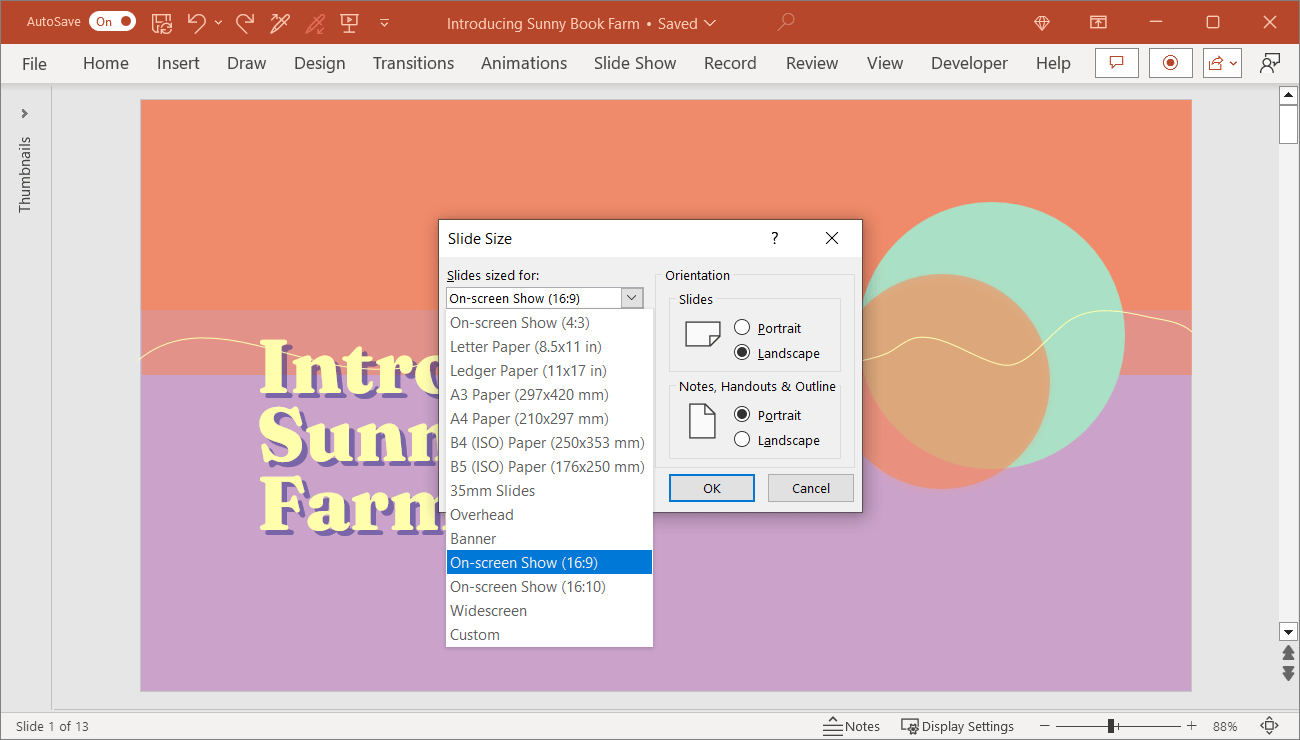Crear excelentes presentaciones es un trabajo abrumador. No solo puedes ser un buen escritor, también tienes que hacer hermosas diapositivas.
Diseñar una presentación implica cientos de decisiones de diseño, desde estructurar el contenido hasta distribuirlo en una página (¿deberías usar columnas? ¿filas? ¿balas?) , eligiendo tipos de letra (¡hay tantas fuentes!) y estilos de fuente, seleccionando colores y añadiendo imágenes e iconos.
A menos que seas un diseñador de diapositivas profesional, es probable que hayas perdido horas luchando con estas decisiones.
Si quieres que sea visualmente atractivo, atractivo o Google Slides estéticas pero no sabes por dónde empezar, entonces esta guía es para ti.
{toc}
Empieza siempre con el contenido, no con el diseño visual.
Antes de continuar, empecemos con la regla fundamental de la presentación.
El error más grande que vemos que comete la gente es intentar «diseñar» diapositivas antes de tener una idea clara de lo que quieren que diga la presentación. Debes asignar tu diseño visual a la estructura del contenido, no al revés.
Le recomendamos encarecidamente que comience por mapear tu contenido. Comience con un contorno eso lo obligará a aclarar los objetivos y la forma de su presentación y a centrarse en sus mensajes clave. No te preocupes por escribir todas las diapositivas, pero trata de obtener una lista de los títulos de las diapositivas y los puntos de apoyo de cada diapositiva.
Intente responder a las siguientes preguntas:
- ¿Quién es el público? (Eso debería establecer la complejidad de la voz, el tono y la diapositiva)
- ¿Cuáles son los tres conclusiones clave para la presentación?
- ¿La gente va a leer las diapositivas o alguien va a hablar sobre ellas? (¿Qué tan denso debe ser el contenido de la diapositiva? ¿Cuántas diapositivas necesitas??)
No tienes que diseñar diapositivas desde cero.
Ver una presentación en blanco puede resultar abrumador y paralizante; al fin y al cabo, tienes que averiguar la estructura de tu contenido y diseña tus diapositivas. Estas son algunas alternativas para empezar.
Usa una plantilla
La manera más fácil de crear hermosas Presentaciones de Google es usar un plantilla prefabricada. En lugar de intentar dominar el diseño de diapositivas por ti mismo, aprovecha el trabajo que otros diseñadores ya han realizado.
¿Cómo elegir una plantilla? Puedes elegir una plantilla en función del contenido de la presentación que necesites o en función de su diseño visual. Si ya tienes una estructura de contenido en mente (¡porque has seguido el primer paso de esta guía!) , entonces puedes elegir entre un conjunto más amplio de plantillas de presentación. Simplemente busca el estilo visual y los diseños de contenido que se ajusten a tus necesidades.
.png)
Eche un vistazo a la Biblioteca de plantillas Plus para Google Slides: las plantillas son de uso y descarga totalmente gratuitas.
Usa un creador de presentaciones con IA
Más IA es uno de los las mejores IA para Google Slides. Te ofrece lo mejor de ambos mundos al empezar desde cero y a partir de una plantilla. Además, puede generar un esquema a partir de cualquier mensaje, por lo que no es necesario que te quedes mirando una hoja de papel en blanco (o una pantalla) ni te limites a la estructura exacta de una plantilla estándar.
Además, la IA genera diapositivas limpias y profesionales, incluida una amplia variedad de diseños de diapositivas que puedes editar, igual que en una presentación normal. También puedes aplicar temas personalizados para personalizar aún más la apariencia.
%2520insert%2520slide%2520demo%25202%2520-%2520prices%2520law.gif)
{cat}
6 reglas de diseño para crear diapositivas visualmente atractivas
Incluso si usas una plantilla o una herramienta como Plus AI, sigue siendo útil entender los principios del diseño de diapositivas, por lo que tienes más libertad para editar y jugar con la estructura de tu contenido.
No necesitas convertirte en un experto en tipografía o dominar la teoría del color, simplemente sigue estos principios básicos de diseño para mejorar rápidamente tus diseños de diapositivas.
1. El diseño de la página es su primera prioridad
No importa qué tan estética sea tu paleta de colores o qué tan armoniosas sean tus elecciones tipográficas, si el contenido no está bien distribuido en tu página.
Los buenos diseños de página distribuyen el contenido de manera uniforme en la diapositiva y se ven armoniosos con el resto de la presentación. Puedes intentar dibujar una cuadrícula real (o imaginaria) en la diapositiva para visualizar el balance entre el contenido y los espacios en blanco.
Estas son algunas maneras de comprobar el diseño:
- Comprueba los márgenes de las diapositivas y el espaciado entre ellas.
- Aléjese y mire todas las diapositivas en una vista de cuadrícula, lo que le ayudará a detectar problemas.
- Si tiene elementos que se repiten en una página (por ejemplo, 3 columnas de texto), asegúrese de que estén alineados y espaciados uniformemente.
.png)
2. Establecer una jerarquía de información clara
Una de las reglas básicas para crear diapositivas de alta calidad es establecer una jerarquía de información clara. El lector debería poder echar un vistazo rápido a la diapositiva y comprender los puntos clave y dónde encontrar más detalles.
A continuación se ofrecen algunos consejos para establecer una jerarquía de información sólida
- No utilices más de 2 (máximo 3) tamaños de fuente en una página. Cuantos más tamaños de texto tengas en la página, más confusa será la estructura del contenido.
- Asegúrese de que los títulos y encabezados distingan visualmente del texto principal o detallado. Puedes lograrlo variando el tamaño, el grosor (p. ej., la negrita), el tipo de letra (fuente), el color y la posición del texto.
- Si tienes problemas con esta regla, es probable que tengas demasiado contenido en la diapositiva. Divídela en dos o más diapositivas.
%2520(1).png)
3. Mantén el diseño y el formato coherentes en todas las diapositivas
Asegúrate de que los títulos de las diapositivas tengan el mismo aspecto y estén ubicados en el mismo lugar en todas las diapositivas. No varíes los estilos o tamaños del texto en las diapositivas. Usa una paleta de colores uniforme y coherente. Si tiene elementos gráficos, asegúrese de que tengan el mismo estilo en toda la presentación.
Puedes hacer excepciones a esta regla, pero asegúrate de hacerlo intencionalmente, por ejemplo, insertando una diapositiva con comillas completa para enfatizar un punto.
Estas son las tres primeras reglas porque son todo lo que necesitas para hacer una presentación visualmente agradable. Una vez que los domines, puedes jugar con tus diseños de diapositivas para aumentar el interés visual, para que tengan un aspecto «atractivo» o «estético».
4. Establezca una paleta de colores intencional, pero limitada
Usar el color es la forma más fácil de evocar un estado de ánimo o tono específico.
Te recomendamos elegir 1 o 2 colores primarios para tu presentación y, a continuación, crear una paleta de colores en torno a ellos. Prueba siempre la paleta para asegurarte de que hay suficiente contraste entre los colores del fondo y del texto, de modo que el contenido siga siendo legible. (Como regla general, mantener los colores del texto probablemente debería ser de un color neutro, como el blanco o el negro).
%2520(1).png)
Puedes inspirarte en colores desde cualquier lugar. Un consejo divertido para encontrar un tema de color es extraer colores de una fotografía que representen una sensación o vibra que te guste. Adapta los colores de tus marcas y sitios web favoritos.
.png)
Por cierto, puedes usar Plus AI para generar paletas de colores personalizadas para ti. Puedes importar temas desde Más plantillas o usa herramientas como Colors.co para generar paletas de colores rápidamente.
%2520(1).png)
{cat}
5. La tipografía es una vibra
Al igual que los colores, las opciones de fuente (y estilos de fuente) suponen un gran esfuerzo a la hora de transmitir el mensaje.
Es la forma más inmediata de transmitir un tono. ¿Es una presentación seria o divertida? ¿El ambiente es lujoso y refinado o moderno y vanguardista?
%2520(1).png)
Recomendamos seleccionar una o dos fuentes para la presentación. Para presentaciones profesionales, empresariales o minimalistas, elige solo una (solo asegúrate de que se vea bien en todos los tamaños). Si quieres añadir más interés visual, prueba a elegir un par de fuentes contrastantes.
Consejos para elegir fuentes en Google Slides:
- Usa el Sitio de Google Fonts para previsualizar algún texto. Pruébalos en diferentes tamaños y pesos.
- En Google Slides, el conjunto predeterminado de opciones de fuente es bastante limitado. Puedes añadir más fuentes haciendo clic Más fuentes dentro del menú desplegable de fuentes.
- Ten en cuenta que, lamentablemente, no puedes usar fuentes personalizadas (es decir, fuentes que no sean de Google) en Google Slides. Esto significa que si tu empresa o marca usa una fuente específica, tendrás que buscar algo similar en Google Slides.
¿Necesitas un punto de partida? Estas son algunas de nuestras combinaciones de fuentes favoritas:
- Roboto y Bitter
- DM Sans & Sánchez
- Sync & Plus Yakarta Sans
- Fraunces & Source Sans Pro
- Libre Bodoni e Inter
- Hepta Slab y Space Grotesk
.png)
6. Añade elementos gráficos, pero no exageres
Obviamente, agregar elementos gráficos como ilustraciones, íconos, fotos o formas abstractas puede tener un gran impacto en tu presentación. Nos encanta usar imágenes en nuestros diseños.
En general, cuanto más imágenes tenga la presentación, más sencillo será conservar los demás elementos de diseño (fuentes, colores, densidad del contenido).
%2520(1).png)
Consejos para añadir imágenes a la presentación:
- Lo ideal es que las fotos tengan alguna relevancia para tu presentación.
- Consistencia visual. Asegúrate de que las fotos y la paleta de colores de tu presentación sean armoniosas. Si es posible, asegúrate de que las fotos tengan un estilo visual uniforme en toda la presentación y especialmente en la misma diapositiva.
- Desafortunadamente, no hay muchas herramientas de edición de fotos integradas en Google Slides, pero a menudo puedes sacar mucho provecho simplemente ajustando el brillo y la opacidad de las imágenes para hacerlas más cohesivas.
- Enmascara tus imágenes con una forma (como un rectángulo o círculo redondeado) para reflejar otros elementos de diseño de diapositivas en la página y crear un enfoque.
- Por cierto, Google Slides no admite la importación de SVG. He aquí una solución alternativa para eso.
.png)
Más allá de las fotos y las ilustraciones
%2520(1).png)
Prueba a añadir un degradado fondo en lugar de (o además de) usar fotos. Es una forma sencilla pero eficaz de crear diapositivas más llamativas.
En lugar de crear o buscar infografías complejas, prueba a experimentar con formas nativas en Google Slides. Puedes lograr mucho combinando formas geométricas simples.
Recursos gratuitos
Estos son algunos de nuestros recursos de diseño gratuitos favoritos. Asegúrate de revisar la licencia y las reglas de uso y de dar crédito a los diseñadores según corresponda.
- Fotos: unsplash.com, pexels.com
- Iconos: el proyecto sustantivo, Comunidad Figma (búsqueda de iconos)
- Fuentes: Fuentes de Google, Cómo emparejar fuentes
- Fondos degradados y más: diseño de patrón mágico
- Colores: colores, colorhunt.com
- Inspiración: www.wards.com, sitioinspire.com, regatear
Conclusión
Se necesitan años de práctica para dominar el arte del diseño de presentaciones, pero esperamos que esta guía sienta algunas de las bases para que comiences a practicar los principios del diseño de diapositivas.
Sin embargo, si no tiene años de tiempo y necesita hacer una presentación de última hora, prueba Creador de presentaciones Plus AI para pasar rápidamente de un De Google Doc a Google Slides en minutos.